O SIGA permite agendar Colação de Grau através do perfil da Coordenação, nas modalidades: Com Solenidade, Sem Solenidade e Antecipado. Neste tutorial veremos o passo-a-passo da Colação de Grau SEM solenidade.
Antes de iniciar processo de solicitação de colação, deve-se gerar o relatório de integralização dos alunos. Este procedimento é necessário pois ele verifica e altera a situação do aluno de Matriculado para Integralizado.
Para isto clique no menu lateral à esquerda em Relatórios e selecione o relatório Integralização. Após acessar o relatório, clique no botão <Gerar Relatório>, conforme a figura abaixo.
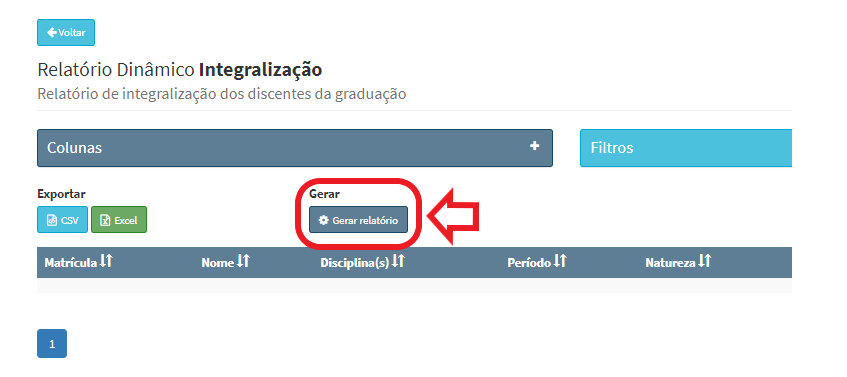
Após fazer o procedimento acima, o agendamento de colação de grau poderá ser feito pela coordenação, acessando o menu Colações de Grau, conforme figura abaixo.
Ao clicar em <Solicitar Colação>, o sistema irá apresentar um formulário com as informações que deverão ser preenchidas para solicitar a Colação de Grau. É necessário que sejam preenchidos todos os campos marcados com “*”, sendo estes obrigatórios.
Após o preenchimento, a Coordenação deverá clicar no botão <Selecionar Formandos>. Ao clicar em Selecionar formandos, o sistema apresentará uma lista de discentes aptos a colar grau para o período de conclusão selecionado no passo anterior.
Para selecionar os discentes, a coordenação poderá clicar no botão Incluir que se encontra na coluna Incluir na Colação. Após todos os discentes selecionados, é preciso clicar no botão <Salvar> que se encontra ao final da lista, conforme mostra a figura abaixo.
Após clicar em Salvar, a solicitação irá aparecer na lista de Colações de Grau, apresentando situação Agendado/Enviar a COPAP, conforme mostra a figura abaixo. Para acessar a solicitação, basta clicar no número da solicitação.

Após abrir a solicitação da lista, o sistema irá redirecionar o usuário para a aba Informações Gerais que conterá todas as informações cadastradas anteriormente. Nesta área, será possível preencher o local no qual irá ocorrer a Colação de Grau e o processo SEI referente à solicitação, campos presentes ao fim das informações, conforme mostra a figura abaixo.

Antes de enviar a solicitação de colação de grau à COPAP, a coordenação deverá verificar na aba Discentes a regularização do Enade. Caso algum discente esteja irregular na coluna "Enade", deve-se clicar no botão <Verificar Enade> conforme mostra a figura abaixo. Se após o procedimento o discente permanecer irregular, deve-se entrar em contato com a UNIRAI e, após regularização, clicar novamente no botão. Se estiver regular na coluna "Enade", nenhuma ação é necessária.

Após preencher local, processo SEI e verificar a regularização do Enade, a coordenação terá duas possibilidades na aba Informações Gerais:
1. Cancelar Agendamento: o sistema irá apresentar confirmação de cancelamento, possibilitando inserir o motivo para o mesmo, conforme mostra a figura abaixo. Ao clicar em Confirmar cancelamento, a solicitação de Colação de Grau será cancelada.
2. Enviar solicitação para a COPAP: este botão irá enviar a solicitação para a análise da COPAP e não será possível, a partir daqui, alterar as informações cadastradas. Após clicar no botão, o sistema irá apresentar janela de confirmação caso não ocorra nenhum erro.
Após enviar a solicitação de Colação de Grau, a COPAP irá analisar as informações e poderá confirmar ou enviar para edição para a coordenação. Caso confirmada, a situação da colação de grau mudará para Confirmada.
Caso a COPAP não confirme as informações cadastradas e envie, em diligência, para a Coordenação editar, o sistema irá exibir a mensagem anexada à solicitação, conforme figura abaixo. Após feitas as modificações, a Coordenação poderá clicar novamente em <Enviar solicitação para a COPAP>.
Após realizada a Colação de Grau, a Coordenação deverá anexar a Ata de Colação pela aba Documentos da colação de grau que havia sido agendada conforme os passos anteriores. O formato do arquivo deverá ser do tipo PDF.
Para anexar a ata, basta clicar no botão Escolher arquivo, encontrar o arquivo pdf nos arquivos do computador e clicar em Enviar, conforme mostra a figura abaixo.
Caso não ocorra nenhum erro, o sistema irá apresentar confirmação de envio, conforme mostra a figura abaixo.
Depois de ser anexada a Ata da Colação de Grau, a COPAP irá verificar os discentes presentes e, após confirmado, irá liberar a emissão de diplomas para os alunos que compareceram à colação de grau.
A situação da colação de grau irá, então, ser modificada para "Liberado emissão de diplomas", conforme mostra a figura abaixo.